| プログラム名 | 平面図 | Ver. | Ver.4 | ID | Q218120 | 更新日 | 2017/09/21 |
Q:部屋とそれに付随する建具や部品などを1つにまとめて登録する方法を教えてください。
A:「2D」メニューの「登録」を使用して、2D部品として登録します。
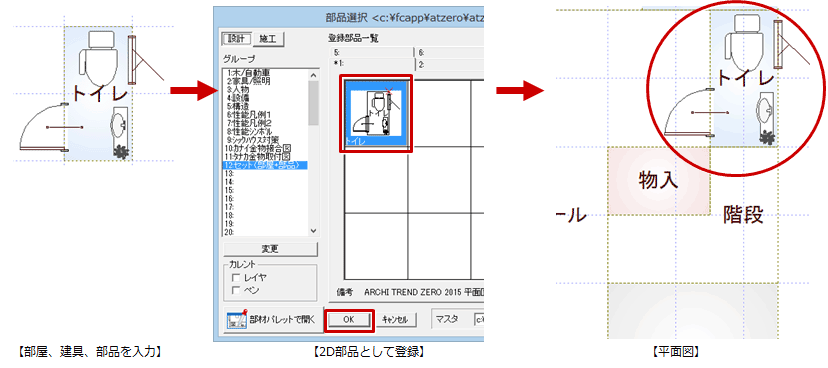
セットを登録する
ここでは平面図で入力した部屋と、その部屋に入力した建具と部品を登録します。
- 登録したい部品や部屋など、Ctrlキーを押しながら複数選びます。

- 「2D」メニューから「登録」をクリックします。

- 登録の基準点をクリックします。
- 「登録タイプ選択」ダイアログの「固定」がONになっていることを確認して、「OK」をクリックします。

- 「部品登録」ダイアログで「グループ」を追加します。
- ここでは「12」を選んで、「変更」をクリックします。
- 「グループ名称変更」ダイアログで名称を設定し、「OK」をクリックします。

- 追加したグループ名を選択し、登録部品一覧の空いているところを選び、「OK」をクリックします。
- 「名称変更」ダイアログで登録する部品の名称を設定し、「OK」をクリックします。

登録した2D部品を配置する
- 平面図を開きます。
- 「2D」メニューから「配置」を選びます。

- 追加したグループ名を選びます。
- 登録した部品を選択して、「OK」をクリックします。

- 配置位置をクリックします。

メモ
-
例えば、平面図で登録した2D部品を配置図で配置すると属性はありません。登録した図面と配置する図面が違うと、配置するときに確認画面が表示されます。
